PROE爆炸图自动球标及BOM的生成 优质课件
Pro-E野火版 BOM表与爆炸图零件球号的自动形成与应用
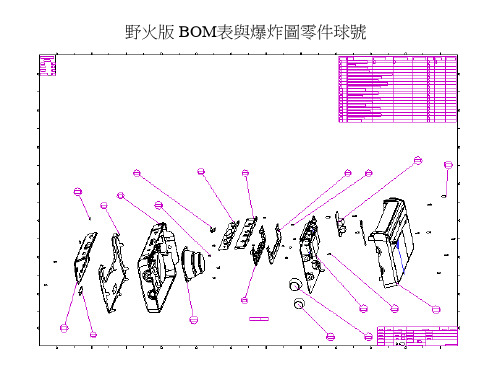
20.用EXCEL開啟RD46-TEST.TXT
點下一步
繪製間格線 20.用EXCEL開啟RD46-TEST.TXT
21.即可產生零件表如下
14.自動展開零件表(先選table-repeat region)(在選switch syms) 2 1
15.零件表展開後發現相同的零件卻重覆展開在零件表上
點選Attribute再點擊欲修改 參數 之表格
16.設定參數解決 重覆名稱問題
選No Duplicates
17.BOM表上的數量與名稱調整後正常顯示
18.自動產生零件號碼球 2
選菜單Set Region後再 點擊要生成號碼球的零件表
1
菜單Table-->BOM Balloons
18.自動產生零件號碼球 自動產生零件號碼球
1.選Create Balloon 2.點擊零件表區
3.爆炸圖區即可自動生成零件號碼球
19.將零件表儲存成通用的Excel檔案格式 1.點擊激活零件表後 2.選菜單Table>Save Table>As Text File… 存成檔名為 Rd46_test.TXT
8.點取表格按鈕製作零件表格
9.第一列輸入正常格式的序號 品名 數量等…
10.第二列設定為重複區域
11.選add設定重複區域如圖示紅色框
12.在重複區域裡輸入參數 先用滑鼠左鍵點擊欲輸入參數的空格,再按右鍵選取菜單 的report parameter
13.輸入重複零件表格-序號(index) 品名(part name) 數量 (Q`TY) 的對應參數
野火版 BOM表與爆炸零件拉到適當位置如圖示
3.將爆炸圖狀態儲存成exp0001爆炸圖狀態
4.打開2D工程圖檔,插入 一個新的頁面
proe 自动生成BOM清单
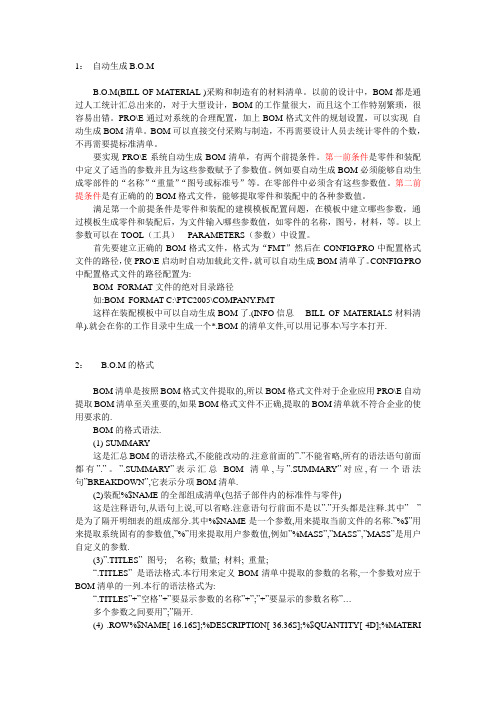
1:自动生成B.O.MB.O.M(BILL OF MATERIAL )采购和制造有的材料清单。
以前的设计中,BOM都是通过人工统计汇总出来的,对于大型设计,BOM的工作量很大,而且这个工作特别繁琐,很容易出错。
PRO\E通过对系统的合理配置,加上BOM格式文件的规划设置,可以实现自动生成BOM清单。
BOM可以直接交付采购与制造,不再需要设计人员去统计零件的个数,不再需要提标准清单。
要实现PRO\E系统自动生成BOM清单,有两个前提条件。
第一前条件是零件和装配中定义了适当的参数并且为这些参数赋予了参数值。
例如要自动生成BOM必须能够自动生成零部件的“名称”“重量”“图号或标准号”等。
在零部件中必须含有这些参数值。
第二前提条件是有正确的的BOM格式文件,能够提取零件和装配中的各种参数值。
满足第一个前提条件是零件和装配的建模模板配置问题,在模板中建立哪些参数,通过模板生成零件和装配后,为文件输入哪些参数值,如零件的名称,图号,材料,等。
以上参数可以在TOOL(工具)---PARAMETERS(参数)中设置。
首先要建立正确的BOM格式文件,格式为“FMT”然后在CONFIG.PRO中配置格式文件的路径,使PRO\E启动时自动加载此文件,就可以自动生成BOM清单了。
CONFIG.PRO 中配置格式文件的路径配置为:BOM_FORMA T文件的绝对目录路径如:BOM_FORMAT C:\PTC2005\COMPANY.FMT这样在装配模板中可以自动生成BOM了.(INFO信息----BILL OF MATERIALS材料清单).就会在你的工作目录中生成一个*.BOM的清单文件,可以用记事本\写字本打开.2: B.O.M的格式BOM清单是按照BOM格式文件提取的,所以BOM格式文件对于企业应用PRO\E自动提取BOM清单至关重要的,如果BOM格式文件不正确,提取的BOM清单就不符合企业的使用要求的.BOM的格式语法.(1) SUMMARY这是汇总BOM的语法格式,不能能改动的.注意前面的”.”不能省略,所有的语法语句前面都有”.”。
proe的爆炸图制作

选择已保存的33视 图,单击应用
选择比例,定制 比例为1,应用
选择 视图状态,勾选视图中 的分解元件,在组件分解状 态栏中选择BAOZHATU,应 用,得到下图,关闭。
选择消隐视图,可以得到消隐后的爆炸视图,如下图:
单击 文件-储存副本
选择你要储存的路径,在类型栏中 选择DWG格式,储存好的DWG文 件可以导入AUTO CAD中进行编辑
PROE中爆炸图的制做过程
爆炸图 需要使用的到软件:
PROE5.0
在proe中,任意选择你要的一个视 图,如右图的缺省视图
单击视图管理器,切换到分解,新 建一个分解视图,命名为baozhatu 并保存该分解视图
邮件baozhatu,单击 编辑位置,然后左键 选取需要移动的部件
左键选取要移动的部件,如右图示,选中的料件会红色的线框,中间有一个黑色的点, 黑色点上有一个三维坐标白线,分别代表你要移动的方向,如图示;将鼠标放在任意 一条白线上,白线的颜色会变成灰色,此时按住左键,你所选取的料件就可以沿着灰 色坐标线的方向拉动了,如下图所示:
按照上述的方法,将 组件的各个部分爆炸 出来,爆炸图的依据 必须是按照组装的顺 序进行爆炸,将所有 的组件按照组装的顺 序进行爆炸之后就可 以得到左边的视图, 即为该组件的爆炸视 图。
Ctrl+N 新建一个绘图文件, 不要使用缺省模下视图
PROE工程图BOM表(明细表)制作详解

BOM制作技术简介BOM(Bill Of Materials),即材料报表,它能详细表列出装配结构中的零件状态及装配组件或零件中包含的参数。
通常在创建组件工程图的同时,包含一个材料报表。
在Pro/ENGINEER中文环境下,应用Pro/REPORT的功能,再加上用户设计时,设定一些特定的参数,则可以自动生成符合企业标准的明细表。
Pro/REPORT是 Pro/ENGINEER的一个选项模块,它提供了一个将字符、图形、表格和数据组合在一起以形成一个动态报告的功能强大的格式环境。
它能使用户很方便地生成自己的材料报表(BOM),并可根据数据的多少自动改变表格的大小。
功能包括:1.在报告中附加视图。
2.填写报告的键盘提示参数。
3.应用数据的特殊显示。
4.所需数据的筛选和分类。
5.显示/不显示的双重记录项。
2 绘图格式、标题栏和明细表的设定利用Pro/ENGINEER软件中的Pro/REPORT模块,可以创建绘图格式文件(Format)并自动生成明细表,通常是将一个定制的表格置于Format中,作为标题栏。
在设计装配体或零件的工程图时,直接调用这个Format即可。
由于在Format中,图幅的大小是不可改变的,因此用户需要建立几个不同幅面的Format,如A0、A1、A2 . . .,建议取名为A0-asm、A1-asm……,创建Format是一劳永逸的事,一旦完成后存入标准目录下的Format目录中,供所有人员使用。
在config.pro配置选项中有一个Format_setup_file项,与绘图配置文件类似,也可以对format定制过程进行参数控制。
2.1 创建Format的基本方法这里只介绍两种方法创建绘图格式。
方法一,读入外部数据如果你在其他的CAD软将系统中(如AutoCAD)已经做好了绘图格式,可以将其转换成通用的DXF或IGES、STEP等格式,然后进入Pro/ENGINEER的Format模式,如图1 。
ProeCreo爆炸图制作方法

ProeCreo爆炸图制作⽅法
Proe爆炸图创建⽅法,各个版本略有不同,这⾥以proe5.0为例把步骤给⼤家梳理⼀下。
这⾥以深沟球轴承为例。
请输⼊图⽚描述
1.在proe装配组件中点击【视图】-【视图管理器】或者直接点击如图所⽰的按钮,切换功能标签到【分解】
请输⼊图⽚描述
请输⼊图⽚描述
2.新建分解视图,命名为zhoucheng , 并点“属性”切换对话框
请输⼊图⽚描述
3.编辑分解位置
请输⼊图⽚描述
4.平移零件,选择⼀个或多个(ctrl)对象,然后⿏标放在⽩⾊的坐标系某个轴上,轴显⽰为红⾊即可拖拽
请输⼊图⽚描述
请输⼊图⽚描述
5.旋转零件,选择零件同上,然后点击如图旋转图标,这时会提⽰选择旋转轴,⿏标靠近边界即可加亮,点击即选中
请输⼊图⽚描述
请输⼊图⽚描述
6. 偏移线,可以⽤引线来表达分解关系
7. 点击勾号,出现如下对话框,再点击<<
8. 保存分解视图
请输⼊图⽚描述
9.取消分解视图
我们可以快速切换原始状态和分解状态
请输⼊图⽚描述。
BOM表制作演示幻灯片

电容的标称
4、损耗角正切( tgδ)
在规定频率的正弦电压下,电容器的损耗功率除以 电容器的无功功率为损耗角正切。在实际应用中,电容 器并不是一个纯电容,其内部还有等效电阻,它的简化 等效电路如附图所示。对于电子设备来说,要求RS愈小 愈好,也就是说要求损耗功率小,其与电容的功率的夹 角要小。 这个关系为:tgδ=RS/XC=2*3.14*f*C* RS 。因此,在应用当中应注意选择这个参数,避免自 身发热过大而影响寿命。
5
三、BOM 制作相关流程
1.BOM制作流程图
6
? 列如:需要建一个DMX102W 的BOM ? 工程师提供样品及初始BOM 表给到ERP 文员,ERP 文员根
据工程师提供的资料在PLM 中建立BOM:
7
? 第一步打开PLM 系统输入个人账户和密码, 进入页面
点击 系统 出现此页面
点击 物料管理 出现此页面
29
其他事项
? 在电路图中电阻器和电位器的单位标注规则。阻值在 兆欧以上,标注单位M。比如1兆欧,标注1M;2.7 兆 欧,标注2.7M 。
? 阻值在1千欧到100 千欧之间,标注单位k。比如5.1千 欧,标注5.1k ;68 千欧,标注68k 。阻值在100 千欧到 1兆欧之间,可以标注单位k ,也可以标注单位M。比 如360 千欧,可以标注360k ,也可以标注0.36M 。阻 值在1千欧以下,可以标注单位Ω ,也可以不标注。
37
电容的标称
1、 标称电容量(CR) 电容器产品标出的电容量值。云母和陶瓷介
质电容器的电容量较低(大约在5000pF以下); 纸、塑料和一些陶瓷介质形式的电容器居中 (大约在0.005uF~1.0uF);通常电解电容器的 容量较大。这是一个粗略的分类法。
(仅供参考)PROE爆炸图教程

第一步:首先打开已经装配好的图形.(呵呵,这是必然的)
选择已经装配好的图形
打开
图示:1/
第二步:打开图形以后,调整图形的三维显示.
(显示的目的是让图形爆炸后看的更直观)
点对话框
点"
已保存的视图
"如图A
输入名称
保存确定。
图A 第三步
点击"已保存的
视图"出现如图
A 所示
点新建
Exp0001可以自己更改名称回车
关闭
第四步
点新建如
图B
新建一个工程图界面,插入
绘图视图
出如下对话框确定选取试图放置中心.第五步
在模型视图中选择上面建立的视图名称
应用即可第六步
选择"视图状态"选中"视图中的分解元件"
关闭
第七步
具体如下
结果
若想让图形不分解:双击图形绘制视图对话框选择"视图状态"将"视图中的分解元件"选取前建立的名称
确定后图形合并.
第八步。
PROE工程图球标以及字体库问题详解

近来有很多人在问我这两个问题,每每都说的很仔细了,但是总有人就是无法理解,或者理解了得不到意向的效果。
抽时间分享一篇吧。
(幸好我打字不算慢)直接进入正题,闲话不说了。
问题一:很多朋友在,PROE里做工程图的时候,出爆炸组装图,需要BOM球标,做好了表,生成零件明细,可BOM就是无法出现,并且有错误提示为“所指示的视图是无效视图”大概就这意思,我不可能记性好到每个字符。
这种情况的处理方法很简单。
------创建表成功,关闭球标瀑布菜单栏,鼠标单击视图,右键选择属性,此时弹出视图属性对话框,选择视图类型,在“简化表示”里面设置为“主表示”,然后再重新创建BOM
球标,是不是你想看到得可爱的球标,已经显示在你的屏幕。
问题二:很多人所处的公司和职位不同,客户的要求也不同,所以字体的问题,困扰了很多人。
有的要宋体,有的要仿宋体,有的需要楷体,有的需要黑体,有时候需要彩云体等等,那么PROE里自带的字体少的可怜,难看的要死,这样的问题如何处理,简单,如下:
-------在你的PROE安装目录下新建一个文件夹,名字任意但不要中文,我建议命名为font 吧,因为winods的字体库文件夹就是font .很多人连自己的目录都搞不清楚(比如你的安装目录是D:\PROE4.0\font).把一些你需要和喜欢的字体复制到font这个文件夹里。
然后在你的配置文件里添加pro_font_dir D:\PROE4.0\font 添加完保存。
重新启动PROE,此时创建文字,你就可以设置任意你需要的字体了,中国书法如此博大精深,怎能让区区字体困扰。
来个行体草书,也不错哦,哈哈哈。
基于ProE软件的BOM表自动生成方法研究
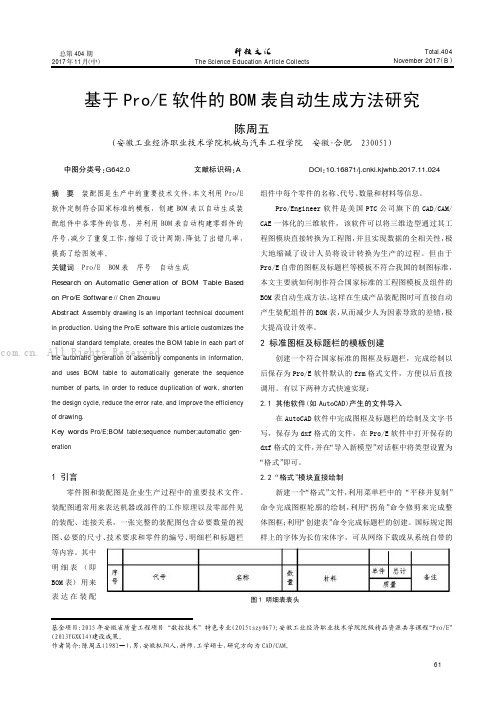
Total.404November 2017(B)The Science Education Article Collects 总第404期2017年11月(中)摘要装配图是生产中的重要技术文件,本文利用Pro/E 软件定制符合国家标准的模板,创建BOM 表以自动生成装配组件中各零件的信息,并利用BOM 表自动构建零部件的序号,减少了重复工作,缩短了设计周期,降低了出错几率,提高了绘图效率。
关键词Pro/E BOM 表序号自动生成Research on Automatic Generation of BOM Table Based on Pro/E Software //Chen Zhouwu Abstract Assembly drawing is an important technical document in ing the Pro/E software this article customizes the national standard template,creates the BOM table in each part of the automatic generation of assembly components in information,and uses BOM table to automatically generate the sequence number of parts,in order to reduce duplication of work,shorten the design cycle,reduce the error rate,and improve the efficiency of drawing.Key words Pro/E;BOM table;sequence number;automatic gen-eration 1引言零件图和装配图是企业生产过程中的重要技术文件。
proe5.0爆炸图制作
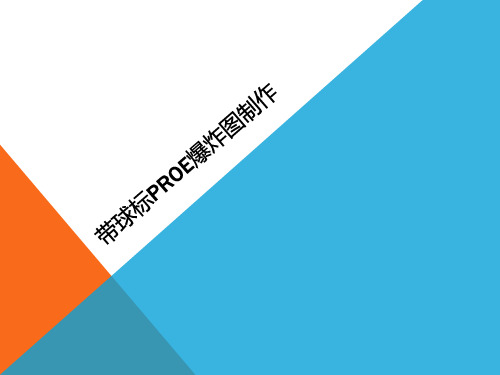
asm.mbr.ptc_material.P TC_MATERIAL_NAME
Байду номын сангаас
asm.mbr.ptc_c ommon_name rpt.index
8 双击单元格、按照如上 提示选择显示的内容
9 全选表格,单击“文本样式”,按照 图片设置文字样式。执行菜单命令:文 件——保存,保存为A3.FRM
二、设置视角和分解视图
一、制作爆炸图框格式
1
2
2
3
5,依次输入20、35、20、20、35、20,回车
6,依次输入10、10、10、10、10、10,回车
4
7 合并单元格
8 双击单元格、输入文字
8 单击重复区域, 在跳出的对话框中 选择“添加”,单 击第一个单元格, 再单击最后一个单 元格
rpt.Qty er_ difined然后输 入Cindex
视 角、 ,单 输击 入“ 名重 称定 为向 “” 按 ”钮 ,, 单设 击置 保合 存适 1
1
单 击、 “单 新击 建“ ”视 按图 钮管 ,理 建器 立” 名单 称击 为“ “分 分解 解” ”,
2
三、建立爆炸图
浏览刚设置的格式
在空白处点击左键
proe明细表Bom球标使用教程自用版
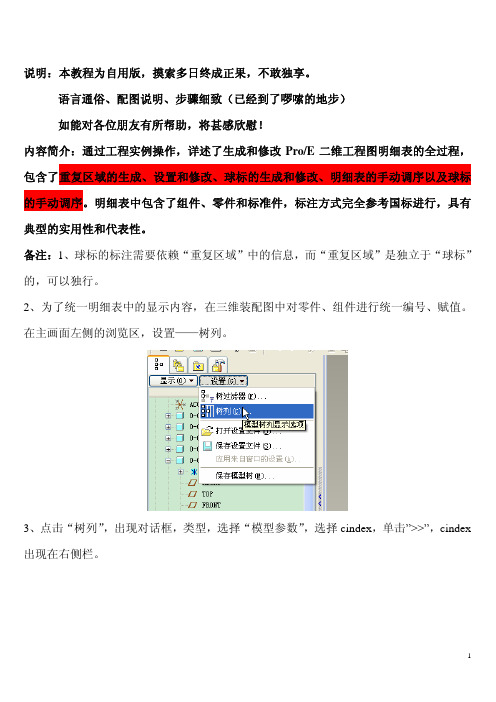
说明:本教程为自用版,摸索多日终成正果,不敢独享。
语言通俗、配图说明、步骤细致(已经到了啰嗦的地步)如能对各位朋友有所帮助,将甚感欣慰!内容简介:通过工程实例操作,详述了生成和修改Pro/E二维工程图明细表的全过程,包含了重复区域的生成、设置和修改、球标的生成和修改、明细表的手动调序以及球标的手动调序。
明细表中包含了组件、零件和标准件,标注方式完全参考国标进行,具有典型的实用性和代表性。
备注:1、球标的标注需要依赖“重复区域”中的信息,而“重复区域”是独立于“球标”的,可以独行。
2、为了统一明细表中的显示内容,在三维装配图中对零件、组件进行统一编号、赋值。
在主画面左侧的浏览区,设置——树列。
3、点击“树列”,出现对话框,类型,选择“模型参数”,选择cindex,单击”>>”,cindex 出现在右侧栏。
4、同理,“模型参数”,“名称”栏输入“ptc_common_name”,回车,右侧出现两行参数【这两行参数的选择和二维图中各单元格报告参数的命名相对应,分别对应于“代号”和“名称”,也可自行定义】。
5、点击上图的“应用”,“确定”,注意到左侧模型树发生变化。
可以在cindex对应的列直接修改“代号”,在ptc_common_name对应列修改“名称”,修改后的“代号”和“名称”会自动出现在二维图的明细表中。
Pro/E BOM球标使用教程(自用版)航天十八所伺服阀事业部李伟 010-6838 24231、从三维装配图建立二维装配图之后,如下图(此时尚未建立具体的二维图,但相应的组件、零件、标准件信息已经导入,所以,模板设好的“重复区域”会自动填入相关信息【如果模板没有建立“重复区域”,需要自建表格,然后直接跳到第4步继续】)2、由于原模板的“重复区域”建立比较混乱,而且过滤器设置比较混乱,建议删除原有的“重复区域”。
步骤:菜单栏“表”——重复区域,出现“重复区域”的菜单选择,选择“移除”——“选出区域”,选择明细表中原有的重复区域,如下图所示(或者直接选择“所有区域”直接全部删除原有“重复区域”)3、选出表中含有文字的单元格(不包含明细表最下一行的表头啊),可拉框选择,右键,删除文本内容,至此明细表一片空白,从里到外。
PROE(BOM)制作
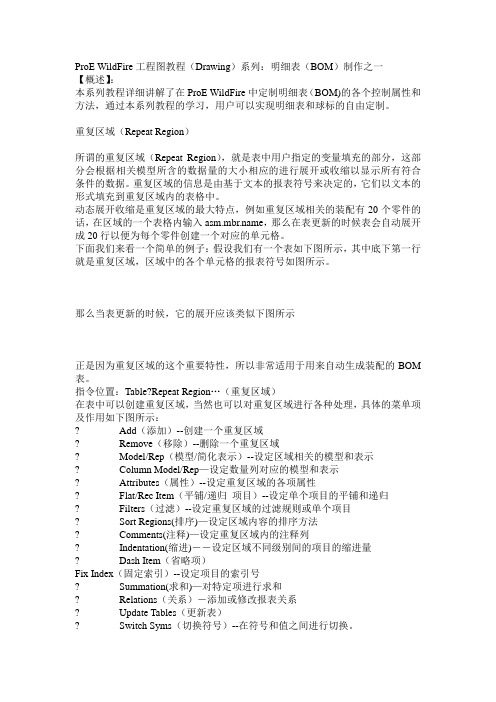
ProE WildFire工程图教程(Drawing)系列:明细表(BOM)制作之一【概述】:本系列教程详细讲解了在ProE WildFire中定制明细表(BOM)的各个控制属性和方法,通过本系列教程的学习,用户可以实现明细表和球标的自由定制。
重复区域(Repeat Region)所谓的重复区域(Repeat Region),就是表中用户指定的变量填充的部分,这部分会根据相关模型所含的数据量的大小相应的进行展开或收缩以显示所有符合条件的数据。
重复区域的信息是由基于文本的报表符号来决定的,它们以文本的形式填充到重复区域内的表格中。
动态展开收缩是重复区域的最大特点,例如重复区域相关的装配有20个零件的话,在区域的一个表格内输入,那么在表更新的时候表会自动展开成20行以便为每个零件创建一个对应的单元格。
下面我们来看一个简单的例子:假设我们有一个表如下图所示,其中底下第一行就是重复区域,区域中的各个单元格的报表符号如图所示。
那么当表更新的时候,它的展开应该类似下图所示正是因为重复区域的这个重要特性,所以非常适用于用来自动生成装配的BOM 表。
指令位置:Table?Repeat Region…(重复区域)在表中可以创建重复区域,当然也可以对重复区域进行各种处理,具体的菜单项及作用如下图所示:? Add(添加)--创建一个重复区域? Remove(移除)--删除一个重复区域? Model/Rep(模型/简化表示)--设定区域相关的模型和表示? Column Model/Rep—设定数量列对应的模型和表示? Attributes(属性)--设定重复区域的各项属性? Flat/Rec Item(平铺/递归项目)--设定单个项目的平铺和递归? Filters(过滤)--设定重复区域的过滤规则或单个项目? Sort Regions(排序)—设定区域内容的排序方法? Comments(注释)—设定重复区域内的注释列? Indentation(缩进)--设定区域不同级别间的项目的缩进量? Dash Item(省略项)Fix Index(固定索引)--设定项目的索引号? Summation(求和)—对特定项进行求和? Relations(关系)-添加或修改报表关系? Update Tables(更新表)? Switch Syms(切换符号)--在符号和值之间进行切换。
ProE自动创建BOM表格和球标
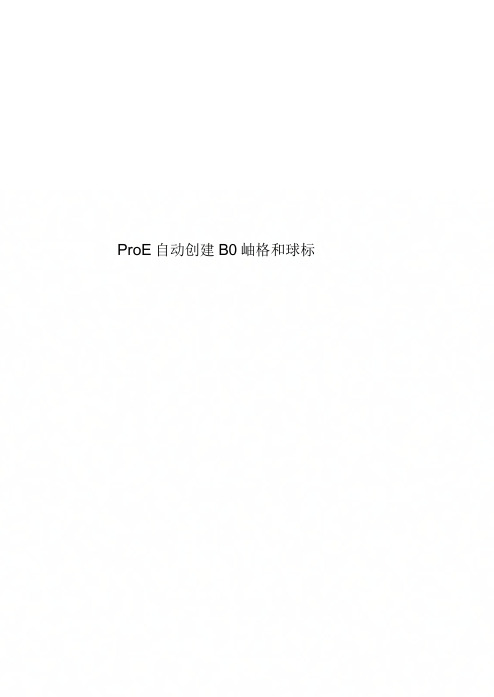
ProE自动创建B0岫格和球标
自动创建BOM表格和球标2.选择表格的排列方式
4.对表格进行重复区域的编辑
点击重复区域,在菜单管理器中选择添加,点选重复表格中起始与结尾的表格,点击完成并确认选取了整个区域。
(范例为升序模式,因此重复区域选择在上方,降序模式应选择下方)
格,选取对应信息
r p t , indsmmbr.n ame rpt.qty
| Item Par t Nairie Qty 5.更新表
自动生成装配体使用的零件数量
6M4NIF0LD ]1
5 CARBURETOR-PLATE 1
4CARBURETOR 1
q BOLTS 打1 2
2BOLT.5^24 3
1 AlR_FILTER.COVER 1
1彳em Part N ame Q十V
7.添加球标
点击BOM球标
EB仃显示...
[p合并单元悟…
司职消合并单元格亍和列
,,, 导更新表
wnaii除肉客盘区域•-殖切蹄
数漏
i:3)BOB球
标.,.
三捕珊谶..
茬:清除球标
1 P史本换行
.dS小数立数…
文林式一一.秘重复上一格式
格式化,
在设置区域中选择表格)点击完成
选择创建球标-根据视图,点选左侧的视图。
PRO-bomBOM表与爆炸图零件球号的自动形成与应用
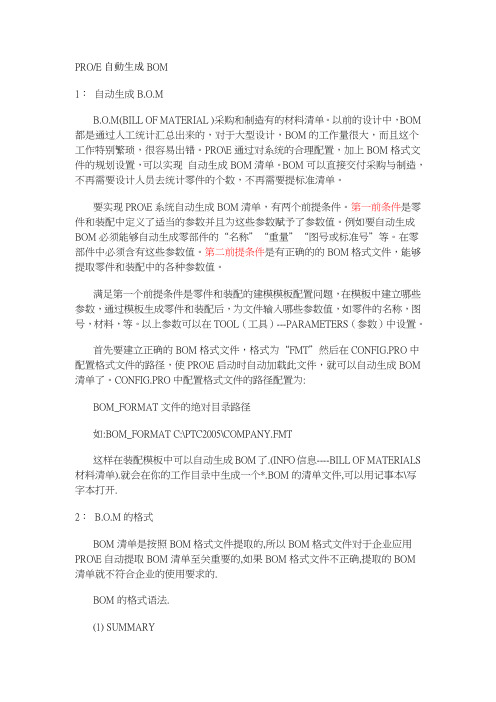
PRO/E自動生成BOM1:自动生成B.O.MB.O.M(BILL OF MATERIAL )采购和制造有的材料清单。
以前的设计中,BOM 都是通过人工统计汇总出来的,对于大型设计,BOM的工作量很大,而且这个工作特别繁琐,很容易出错。
PRO\E通过对系统的合理配置,加上BOM格式文件的规划设置,可以实现自动生成BOM清单。
BOM可以直接交付采购与制造,不再需要设计人员去统计零件的个数,不再需要提标准清单。
要实现PRO\E系统自动生成BOM清单,有两个前提条件。
第一前条件是零件和装配中定义了适当的参数并且为这些参数赋予了参数值。
例如要自动生成BOM必须能够自动生成零部件的“名称”“重量”“图号或标准号”等。
在零部件中必须含有这些参数值。
第二前提条件是有正确的的BOM格式文件,能够提取零件和装配中的各种参数值。
满足第一个前提条件是零件和装配的建模模板配置问题,在模板中建立哪些参数,通过模板生成零件和装配后,为文件输入哪些参数值,如零件的名称,图号,材料,等。
以上参数可以在TOOL(工具)---PARAMETERS(参数)中设置。
首先要建立正确的BOM格式文件,格式为“FMT”然后在CONFIG.PRO中配置格式文件的路径,使PRO\E启动时自动加载此文件,就可以自动生成BOM 清单了。
CONFIG.PRO中配置格式文件的路径配置为:BOM_FORMAT文件的绝对目录路径如:BOM_FORMAT C:\PTC2005\COMPANY.FMT这样在装配模板中可以自动生成BOM了.(INFO信息----BILL OF MATERIALS 材料清单).就会在你的工作目录中生成一个*.BOM的清单文件,可以用记事本\写字本打开.2:B.O.M的格式BOM清单是按照BOM格式文件提取的,所以BOM格式文件对于企业应用PRO\E自动提取BOM清单至关重要的,如果BOM格式文件不正确,提取的BOM 清单就不符合企业的使用要求的.BOM的格式语法.(1) SUMMARY这是汇总BOM的语法格式,不能能改动的.注意前面的”.”不能省略,所有的语法语句前面都有”.”。
第14讲 爆炸图
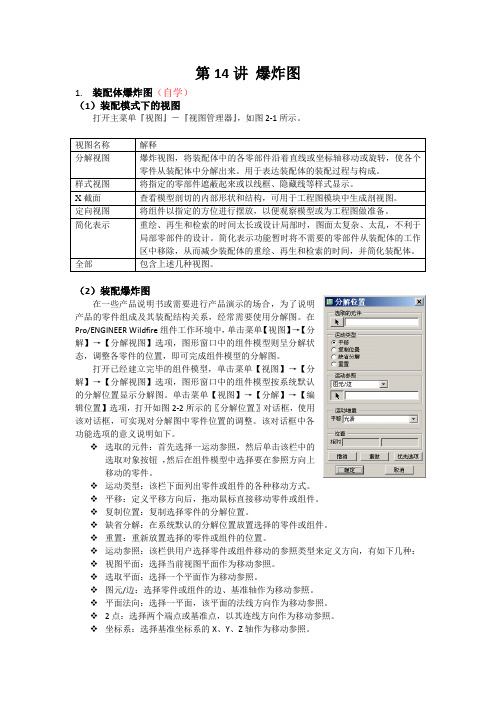
第14讲爆炸图1.装配体爆炸图(自学)(1)装配模式下的视图打开主菜单『视图』-『视图管理器』,如图2-1所示。
(2)装配爆炸图在一些产品说明书或需要进行产品演示的场合,为了说明产品的零件组成及其装配结构关系,经常需要使用分解图。
在Pro/ENGINEER Wildfire组件工作环境中,单击菜单【视图】→【分解】→【分解视图】选项,图形窗口中的组件模型则呈分解状态,调整各零件的位置,即可完成组件模型的分解图。
打开已经建立完毕的组件模型,单击菜单【视图】→【分解】→【分解视图】选项,图形窗口中的组件模型按系统默认的分解位置显示分解图。
单击菜单【视图】→【分解】→【编辑位置】选项,打开如图2-2所示的〖分解位置〗对话框,使用该对话框,可实现对分解图中零件位置的调整。
该对话框中各功能选项的意义说明如下。
选取的元件:首先选择一运动参照,然后单击该栏中的选取对象按钮,然后在组件模型中选择要在参照方向上移动的零件。
运动类型:该栏下面列出零件或组件的各种移动方式。
平移:定义平移方向后,拖动鼠标直接移动零件或组件。
复制位置:复制选择零件的分解位置。
缺省分解:在系统默认的分解位置放置选择的零件或组件。
重置:重新放置选择的零件或组件的位置。
运动参照:该栏供用户选择零件或组件移动的参照类型来定义方向,有如下几种: 视图平面:选择当前视图平面作为移动参照。
选取平面:选择一个平面作为移动参照。
图元/边:选择零件或组件的边、基准轴作为移动参照。
平面法向:选择一平面,该平面的法线方向作为移动参照。
2点:选择两个端点或基准点,以其连线方向作为移动参照。
坐标系:选择基准坐标系的X、Y、Z轴作为移动参照。
运动增量:该栏显示零件或组件相对移动的尺寸增量。
位置:该栏显示零件或组件相对移动的相关尺寸变化量。
(3)装配偏距线在分解图中建立零件的偏距线,可清楚地表示零件间的位置关系。
经常用此方法制作产品说明书中的一些插图,下图为使用偏距线标注零件安装位置的实例。
proe的爆炸图制作实例19页PPT

选择已保存的爆炸 视图方向,单击应 用
选择比例,定制 合适的比例,单 击应用
选择视图状态,勾选视图中 的分解元件,在组件分解状 态栏中选择BAOZHATU,应 用,得到下图,关闭。
选择消隐视储存副本
选择你要储存的路径,在类型栏中 选择DWG格式,储存好的DWG文 件可以导入AUTO CAD中进行编辑
爆炸图 需要使用的到软件: PROE5.0
在proe中,任意选择你要的一个视 图,如图的缺省视图。
单击视图管理器,切换到分解,新 建一个分解视图,命名为baozhatu, 单击编辑项中的保存项保存一下。
鼠标右击baozhatu, 单击编辑位置,然后 左键选取需要移动的 部件
左键选取要移动的部件,如右图示,选中的料件会红色的线框,中间有一个黑色的点, 黑色点上有一个三维坐标白线,分别代表你要移动的方向,如图示;将鼠标放在任意 一条白线上,白线的颜色会变成灰色,此时按住左键,你所选取的料件就可以沿着灰 色坐标线的方向拉动了,如下图所示:
Thank you
按照上述的方法,将 组件的各个部分爆炸 出来,爆炸图的依据 必须是按照组装的顺 序进行爆炸,将所有 的组件按照组装的顺 序进行爆炸之后就可 以得到左边的视图, 即为该组件的爆炸视 图。
Ctrl+N 新建一个绘图文件, 不要使用缺省模板
单击一般视图,确定
在空白位置,单击左键,则出 现如下视图
proe的爆炸图制作PPT课件

.
7
Ctrl+N 新建一个绘图文件, 不要使用缺省模板
.
8
单击普通视图,确定
.
9
在空白位置,单击左键,则出 现如下视图
.
10
选择已保存的33视 图,单击应用
.
11
选择比例,定制 比例为1,应用
.
12
选择 视图状态,勾选视图中 的分解元件,在组件分解状 态栏中选择BAOZHATU,应 用,得到下图,关闭。
PROE中爆炸图的制做过程
.
1
爆炸图 需要使用的到软件: PROE5.0
在proe中,任意选择你要的一个视 图,如右图的缺省视图
.
2
单击视图管理器,切换到分解,新 建一个分解视图,命名为baozhatu 并保存该分解视图
.
3
邮件baozhatu,单击 编辑位置,然后左键 选取需要移动的部件
.
4
.
13
.
14
选择消隐视图,可以得到消隐后的爆炸视图,如下图:
.
15
.
16
单击 文件-储存副本
.
17
选择你要储存的路径,在类型栏中 选择DWG格式,储存好的DWG文 件可以导入AUTO CAD中进行编辑
.
18
ቤተ መጻሕፍቲ ባይዱ
左键选取要移动的部件,如右图示,选中的料件会红色的线框,中间有一个黑色的点,
黑色点上有一个三维坐标白线,分别代表你要移动的方向,如图示;将鼠标放在任意
一条白线上,白线的颜色会变成灰色,此时按住左键,你所选取的料件就可以沿着灰
色坐标线的方向拉动了,如下图所示: .
5
.
6
按照上述的方法,将 组件的各个部分爆炸 出来,爆炸图的依据 必须是按照组装的顺 序进行爆炸,将所有 的组件按照组装的顺 序进行爆炸之后就可 以得到左边的视图, 即为该组件的爆炸视 图。
PROE工程图BOM的教程
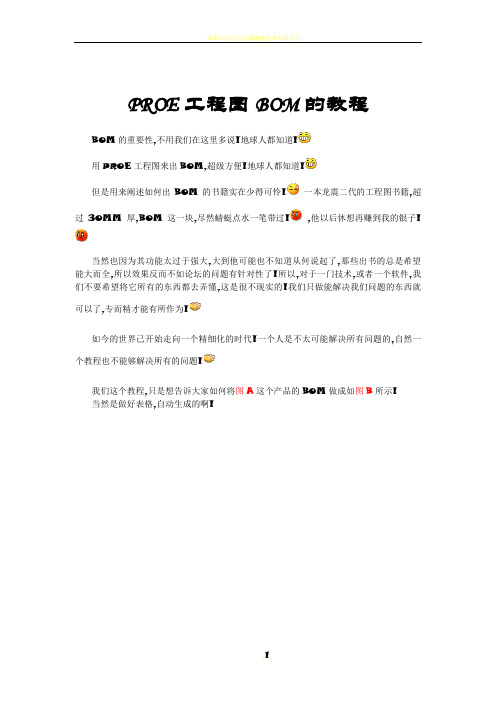
PROE工程图BOM的教程BOM的重要性,不用我们在这里多说!地球人都知道!用PROE工程图来出BOM,超级方便!地球人都知道!但是用来阐述如何出BOM的书籍实在少得可怜!一本龙震二代的工程图书籍,超过30MM厚,BOM这一块,尽然蜻蜓点水一笔带过!,他以后休想再赚到我的银子!当然也因为其功能太过于强大,大到他可能也不知道从何说起了,那些出书的总是希望能大而全,所以效果反而不如论坛的问题有针对性了!所以,对于一门技术,或者一个软件,我们不要希望将它所有的东西都去弄懂,这是很不现实的!我们只做能解决我们问题的东西就可以了,专而精才能有所作为!如今的世界已开始走向一个精细化的时代!一个人是不太可能解决所有问题的,自然一个教程也不能够解决所有的问题!我们这个教程,只是想告诉大家如何将图A这个产品的BOM做成如图B所示!当然是做好表格,自动生成的啊!第一步,我们得制作一个零件和装配文件的模板,这是为了能够统一将要在BOM中加载的参数!1,设置好单位,我用的是如下图所示的编辑----设置-----单位-----2,设置好材料如图所示,我们在此时设置材料,是考虑到产品中,大部分零件是这个材料,当然你也可不在此时设置!在其后单独设置!编辑---设置----材料----如果库里没有你想要的材料,新建一个吧!见下图!3,新建参数,还有很多朋友在讨论如何在工程图中加载中文名称,其中有一个ptc_common_name参数是可以用来加载中文名称的,但PROE支持自定义参数后,如何加载中文名,已经是小菜一碟了!装配文件模板的设置与零件文件的模板设置差不多,在此不多叙述!材料就免了吧,不知道你是不是这样做的,我是这样弄的!第二步,用我们创建好的模板来新建零件和装配文件将每个文件的材料及参数的值设定好,以TOP.PRT为例,见图:第三步,新建ASM_PRODUCT.ASM文件的工程图,新建视图!其具体步骤,不再详细叙述!1,新建BOM表格,表----插入----表----在页面左下方,取一点,创建如下所示表格,相信你没有问题!2,设置重复区域,这是自动生成BOM表内容的关键!a,设置第1个重复区域,表----重复区域----添加------简单------即将表中的两行全部设为第一个重复区域,我们暂且称为外重复区域设置重复区域的属性,表----重复区域----属性----选择外重复区域,设置如下图所示:b,设置第2个重复区域,步骤同上将最上面一行,设为第二重复区域,我们暂且称为内重复区域设置内重复区域属性,步骤同上,设置如下:3,向重复区域中,添加报告参数,ABCDEFGHIJK分别代表我们将要输入的内容A:&rpt.indexB:&asm.mbr.pcodeC:&D:&asm.mbr.typeE:&asm.mbr.中文名F:&rpt.qtyG:&asm.mbr.material.PTC_MATERIAL_NAMEH:&asm.mbr.material.PTC_MASS_DENSITYI:&asm.mbr.pro_mp_massJ:&asm.mbr.备注输入方法:双击重复区域的单元格,然后点击相应的报告参数,或者单击单元格,然后右击,在弹出菜单中选择属性,然后在文本选项下输入相对应的内容!上图的,B,E,J,分别是我们自定义的参数,再此说一下运用报告参数的方法,见图:双击单元格,启用输入报告参数4,重复区域中的关系式上面的K,即总重,我们将在此单独说明,我们知道,这个总重=单重*数量,所以在这个时候,我们就必须启用关系式了!表----重复区域----关系----选择重复区域-----在K单元格中输入:&rpt.rel.zzOK!5,万事俱备啦表----重复区域----切换符号----看到类似下图的东西了吗?上传做教程用的PRT档,其实里面什么都没有!只是软件上的演练,可能有些不太符合国标或者行业内的标准!有不足之处,大家皆可提出!好帖重奖!其实这个教程就是一个镶嵌重复区域的BOM表格,很简单的!,但我想,有时间,有必要的话,做一下,或者来挖掘一下他的其它的功能,对于我们还是有好处的!既然软件有这个功能,可以让我们的工作更加的简单的时候,我们又何乐而不为呢?其实,在实际的运用当中,是不可能,每个产品BOM表都来这样做一次的,大多数是做成工程图的模板文件(*.drw),或者是格式文件(*.frm),在里面创建我们上面所做的内容,然后,在要做BOM表的时候,调出来即可!方法大同小异!在此不再详述!在这里,上传一些模板文件,图框文件,供大家参考,希望对大家有帮助!一起学习,共同进步!部分BOM问题汇总:1,为何我的零件,分析----模型----质量属性----有正确显示重量,BOM中却没有显示?如果材料设置正确,请运行一次,设置---质量属性---- 确定,再到工程图中编辑----再生---2,为何我的BOM表中,每个零件之间都有一个空行呢?表---重复区域----属性----选择重复区域----选择最小重复----设置其数值为03,如何更改,小数点的位数?格式----小数位数----输入小数位数----选择须更改小数位数的内容零件图号你只要在零件模型中加入自定义字符串,然后在装配图明细栏中相应栏中取自定义字符串名称的地址就可以了。
- 1、下载文档前请自行甄别文档内容的完整性,平台不提供额外的编辑、内容补充、找答案等附加服务。
- 2、"仅部分预览"的文档,不可在线预览部分如存在完整性等问题,可反馈申请退款(可完整预览的文档不适用该条件!)。
- 3、如文档侵犯您的权益,请联系客服反馈,我们会尽快为您处理(人工客服工作时间:9:00-18:30)。
Thanks
SHANGHAI HUAQIN TELECOM TECHNOLOGY CO.,LTD
3.找到事先做好的2DTELECOM TECHNOLOGY CO.,LTD
4.将表格插入到右下角处,2D图上会自动展开,形成产品清单
SHANGHAI HUAQIN TELECOM TECHNOLOGY CO.,LTD
SHANGHAI HUAQIN TELECOM TECHNOLOGY CO.,LTD
7.自动球标可以更改属性,将每个相同数量的零件有几 个在球标中显示出来
球标显示出当前相同零件 个数
SHANGHAI HUAQIN TELECOM TECHNOLOGY CO.,LTD
8.选中右下角的表格,然后点选表菜单-保存表-文本文件
SHANGHAI HUAQIN TELECOM TECHNOLOGY CO.,LTD
9.新建excel文件打开刚才保存的文本文件
SHANGHAI HUAQIN TELECOM TECHNOLOGY CO.,LTD
5.点击表菜单-属性-无多重记录,点选完后,右下角菜单将 会出先变化,所有相同的部件将会叠加,然后数量一栏会 显示出相应的数量
SHANGHAI HUAQIN TELECOM TECHNOLOGY CO.,LTD
6。点击表菜单-BOM球标选项-简单-点击重复区域(就是 那个刚才做好的表格)-创建球标-点选爆炸视图-自动球标 生成
1.打开一个组件新建一个爆炸视图
SHANGHAI HUAQIN TELECOM TECHNOLOGY CO.,LTD
2.在2D图模式下,在表菜单工具命令下找到表来自文件这个选项
SHANGHAI HUAQIN TELECOM TECHNOLOGY CO.,LTD
10.选择固定宽度,一直点选下一步, 最后excel档案中出现生成的表格,生 成的表格比较粗糙还要经过处理才能 符合我们的BOM规范,但是也可以节 省了我们大量时间,只要ProE组装图 的顺序和父子关系正确,BOM就不会 有任何问题,有效的避免了人为操作 的误差
SHANGHAI HUAQIN TELECOM TECHNOLOGY CO.,LTD
